导读:大家都知道目前在商业服务器操作系统端,linux操作系统占的比例非常大,但是如果自己要想自己在网络安全系统方面有所作为,必须得把linux操作系统学习好,下面向大家来介绍一下linux操作的安装教程。
1.linux安装教程–简介
Linux操作系统是UNIX操作系统的一种克隆系统,它能运行主要的UNIX工具软件、应用程序和网络协议。它支持32位和64位硬件。Linux继承了Unix以网络为核心的设计思想,是一个性能稳定的多用户网络操作系统。它诞生于1991 年的 10 月5 日,以后借助于Internet网络,并通过全世界各地计算机爱好者的共同努力,已成为今天世界上使用最多的一种UNIX 类操作系统,并且使用人数还在迅猛增长。
2.linux安装教程–准备工作
1.购买或下载Redhat9的安装光盘(3张盘)或镜像文件;2.在硬盘中至少留2个分区给安装系统用,挂载点所用分区推荐4G以上,交换分区不用太大在250M左右比较适合,文件系统格式不论,反正安装过程会重新格式化;3.记录下你电脑中下列设备型号∶鼠标、键盘、显卡、网卡、显示器。及网络设置用到的IP地址、子网掩码、默认网关和DNS名称服务器地址等信息。
3.linux安装教程–安装过程
首先将光驱设为第一启动盘,放入第一张安装光盘后重新启动电脑,如果你的光驱支持自启动, 如无意外将出现如下图:然后直接按回车键后将出现如下图 ,如果你不处理30秒后也会自动进入。选择ok进行文件内容完整性测试安装,选择skip步测试,建议选择ok键进行测试,以免后面出错,如下图:Test键测试光盘的文件,Ejeci CD是测试安装包的文件,我这里是用光盘安装的,所以选择Test,如下图:光盘文件测试中,请等待,测试完成后,会显示下图:It is OK to install from this media”安装成功,然后按回车,进行下一步安装选择“Continue”并回车开始安装,如下图:如果对这b步安装不了解,请点击Hide Help,如果步需要了解,直接点击下步Next进行安装,如下图:语言选择,这里选择简体中文,如果你英文好,也可以选择英文,键盘选择,建议选择U.S English,你也可以根据自己的爱好,选择其他键盘,这里不做强制选择根据自己的鼠标类型来选择,自己是什么类型的鼠标就选择什么样的鼠标类型;建议选择个人桌面,学习所用,选择个人桌面比较方便,我这里是选择个人做面,继续点击下一步;磁盘分区设置,这里大家注意了,操作需要谨慎,分区和格式化一样,分区后,所有的文件将丢失,无法恢复,小心操作哦,我这里选择自动分区;自动分区包含三个选项:删除系统内所有的Linux分区、删除系统内的所有分区和保存所有分区使用现有的空闲空间。点击“上一步”返回到图再重新选择“用Disk Druid手工分区”,点击“下一步”,如下图:表中列出了硬盘的所有分区,我用原系统的D盘和E盘来安装。即用/dev/hda5(4.8G)作挂载点安装系统,用/dev/hda6(252M)做交换分区。点击“/dev/hda5”将其选中,然后点击“编缉”按钮,弹出如下图:选择“保持不变(保留信息)”,然后在点击确定按钮,因为挂载点选根分区“/”即可,当前文件系统类型是FAT,是Linux不支持的,因些选中“将分区格式化成”并在框内选“ext3”或“ext2”,如下图选择“将分区格式化成(F)”,因为还要创建一次交换分区才能进去下一步安装,点击“确定”即可,如下图:选择“格式区格式化成”,然后在点击确定按钮即可,详细如上图,因为/dev/hda6是用来做交换分区,所以挂载点一栏不用选,只选“将分区格式化成swap”,如上图,分区已经更换成功,继续点击下一步即可,提示正在格式化分为两个区,那么点击“格式”按钮。引导装载程序配置,默认将系统引导信息写到硬盘主引导扇区,可通过点击右上角的“改变引导装载程序”按钮进行设置。上图中列出了启动菜单有两项∶DOS和Red Hat Linux,可选中DOS然后点编辑,将DOS改为Windows xp同理将Red Hat Linux改为Red Hat Linux 9,然后继续点击下一步,如下图:如上图所示,打勾 Red Hat Linux复选框,然后在点击下一步继续安装,如下图:设置网络,如果你不清楚亦可以后进系统后再配置,点击“下一步”,如果清楚你的网络配置,那么就现在填写上,详细配置如上图,建议选择中级安全程度就可以,如果选择高级,某些功能我们没法正常使用,如上图,选择Chinese(P.R.of China)简体中文语言,然后继续点击下一步进去按,选择亚洲/上海时区,继续点击下一步安装建议设置最高权限的口令“root”,平时很少用这个权限,设置完成后,继续点击下一步进行安装个人桌面默认软件包安装选择,一般用途使用默认的就够用。亦可在安装完成后,进系统运行“redhat-config-package”工具来添加/删除软件。点击“下一步”即使安装要注意一下,如果你上面的安装步骤操作出现了问题,可以点击上一步继续修改,如果没有,点击下一步安装,那么在无法返回上一步进行安装,安装正式开始,大约需要半个小时左右,这期间不用管,系统自行安装,安装到75%时会出现下面的画面:换光盘,我们之前安装的时候有两张盘,现在换第二张盘进行安装,在96%左右还会继续换盘,同样的操作步骤,选择创建引导盘,将去除写保护的空白软盘放入软驱中,点击“下一步”,出现如下图正在创建引导盘,完成后出现如下图核对安装程序检测的显卡型号是否与你的真实显卡型号是否相同,然后点击“下一步”核对安装程序检测的显示器型号是否与你的真实显示器型号是否相同, 然后点击一下步,默认不同,自己选择相同的,选择色彩深度和屏幕分辨率,然后点击“下一步”,这个根据自己显示器来选择,没有做特殊的要求,安装完成,请取出光驱中的光盘,系统将重新启动,就可以使用了。关键词:选择,安装,分区,下一步,点击